老板发给你一份数据,让你快速筛选出江西,湖南,广东这些地区的数据出来交给他,数据很多,这里我们使用模拟的数据:
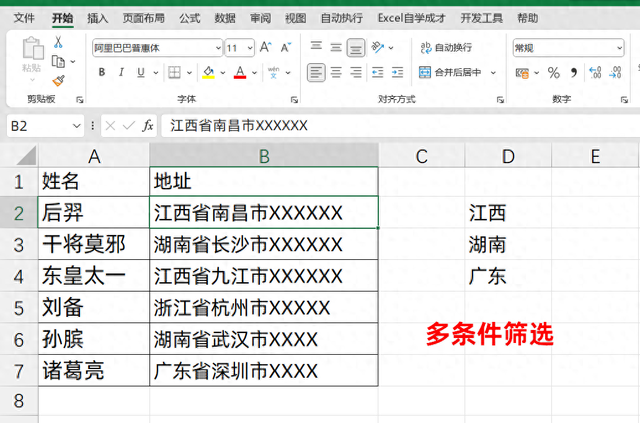
对于这种多条件筛选,当我们点击筛选,文本自定义筛选的时候,它最多支持2个条件,如下所示

那如果是3个条件,或以上的话就不能解决
小编分享2种方法快速解决,分别是高级筛选法,以及公式法
方法一:使用高级筛选法在使用高级筛选法之后,我们需要建立一个辅助项:
需要注意的点,辅助列的字段名要和原理数据的字段名保持一致
因为是模糊查找,所以关键词的左边要加上*号通配符
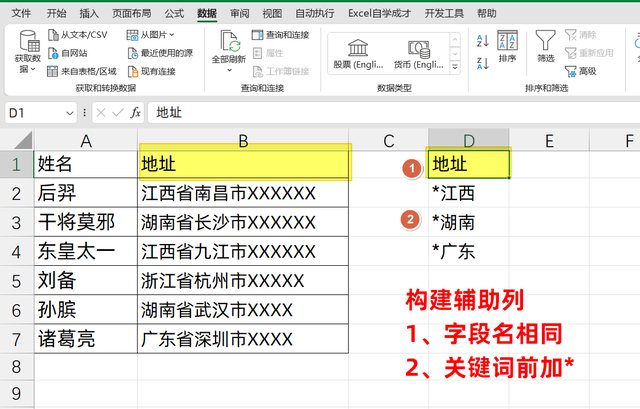
然后我们选中所有的数据区域,点击数据选项卡,点击高级筛选
然后在弹出的窗口里面,
列表区域,选择原始数据
条件区域,选择我们的辅助区域
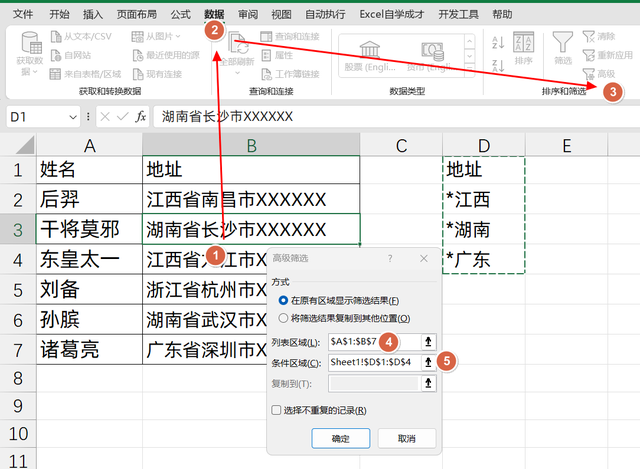
点击确定,这样就筛选出了带有关键字的数据
 方法二:使用公式法
方法二:使用公式法无需要对关键字特殊处理,我们只需添加一个辅助项,来判断是否包含我们的关键词,这里我们使用的公式是:
=SUMPRODUCT(IFERROR(FIND($E$2:$E$4,B2),0))
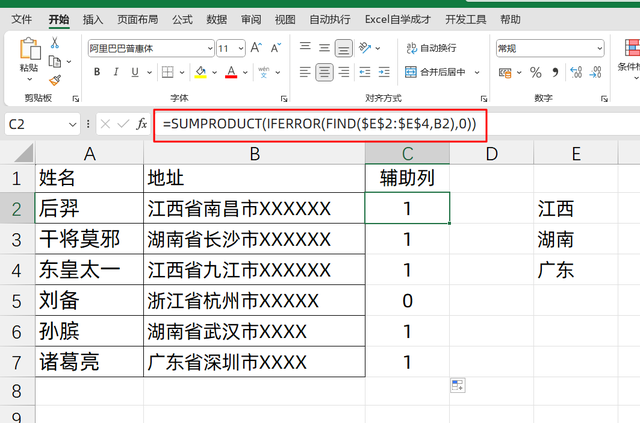
然后对辅助列进行筛选,结果不为0的就是包含我们关键字的数据了
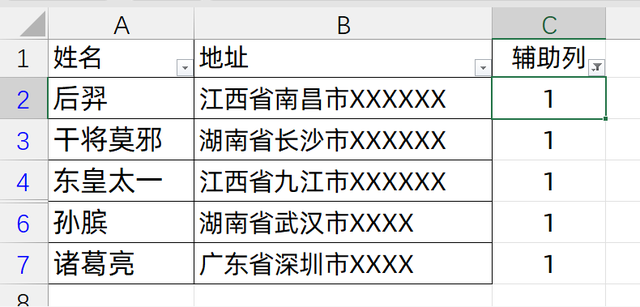
上面的公式,简单的进行说明
首先我们使用FIND函数,依次去查找,是否存在对应的关键字
然后用IFERROR去屏蔽错误值
最后将所有数字求和,如果匹配不到的就是0,如果大于0的就是包含关键字的
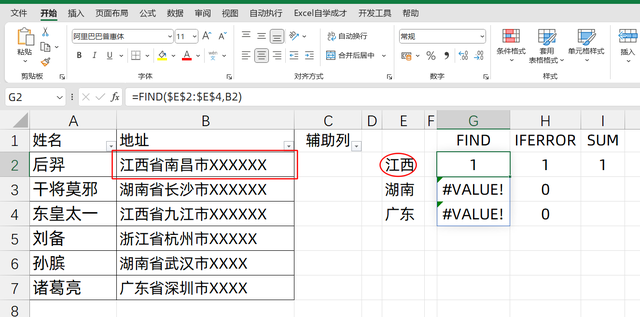
以上两种方法,你更喜欢哪种?动手试试吧!
